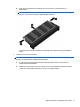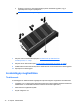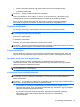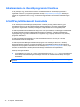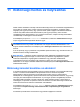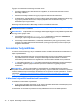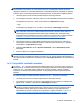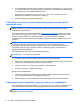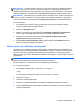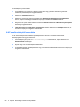User Guide - Windows 8
3. Ha a Helyreállítási lemezkép partíció megjelenik, indítsa újra a számítógépet, és nyomja meg az
esc billentyűt, miközben a „Press the ESC key for Startup Menu” (Nyomja meg az ESC billentyűt
az indítómenühöz) üzenet látható a képernyő alján.
4. Nyomja meg az f11 billentyűt, amikor a „Press <F11> for recovery” (Nyomja meg az F11
billentyűt a helyreállításhoz) üzenet látható a képernyőn.
5. Kövesse a képernyőn megjelenő utasításokat.
A Windows 8 operációs rendszer adathordozójának használata (külön
vásárolható meg)
MEGJEGYZÉS: Előfordulhat, hogy a számítógépe nem rendelkezik belső optikai meghajtóval.
Ebben az esetben az operációs rendszert tartalmazó DVD lemez használatához külső optikai
meghajtót kell csatlakoztatnia.
A Windows 8 operációs rendszer DVD lemezét a http://www.hp.com/support webhelyen rendelheti
meg. Adja meg az országot, illetve régiót, és kövesse a képernyőn megjelenő utasításokat. A DVD-
lemezt az ügyfélszolgálattól is megrendelheti telefonon. Az elérhetőségeket megtalálja a
számítógéphez kapott Worldwide Telephone Numbers (Hasznos nemzetközi telefonszámok) című
füzetben.
VIGYÁZAT! A Windows 8 operációs rendszer adathordozójának használata esetén a rendszer törli
a merevlemez tartalmát, és újraformázza a merevlemezt. Az összes létrehozott fájl és a
számítógépre telepített minden program véglegesen törölve lesz. Az újraformázás végeztével a
helyreállítási folyamat segít az operációs rendszer, az illesztőprogramok, a szoftverek és a
segédprogramok helyreállításában.
Helyreállítás indítása a Windows 8 operációs DVD lemezével:
MEGJEGYZÉS: Ez a folyamat percekig eltart.
1. Lehetőség szerint minden személyes fájlról készítsen biztonsági másolatot.
2. Indítsa újra a számítógépet, és helyezze az optikai meghajtóba a Windows 8 operációs rendszer
DVD lemezét, mielőtt betöltődik a Windows operációs rendszer.
3. Amikor a rendszer kéri, nyomjon meg egy billentyűt a billentyűzeten.
4. Kövesse a képernyőn megjelenő utasításokat.
Miután a telepítés befejeződött:
1. Távolítsa el a Windows 8 operációs rendszer adathordozóját, majd helyezze vissza a Driver
Recovery (Illesztőprogramok helyreállítása) adathordozót.
2. Először telepítse a hardver-illesztőprogramokat, majd telepítse a javasolt alkalmazásokat.
A Windows Frissítés használata a gyors és könnyű visszaállításhoz
Ha a számítógép nem működik megfelelően, és vissza szeretné nyerni a rendszer stabilitását, akkor
a Windows Frissítés lehetővé teszi, hogy tiszta lappal indulva csak azt tartsa meg, ami fontos.
FONTOS: A Frissítés minden olyan, hagyományos alkalmazást töröl, amely nem eredetileg,
gyárilag volt telepítve a rendszeren.
78 11. fejezet Biztonsági mentés és helyreállítás